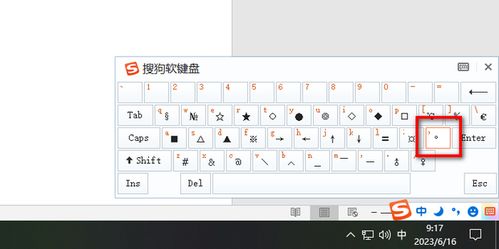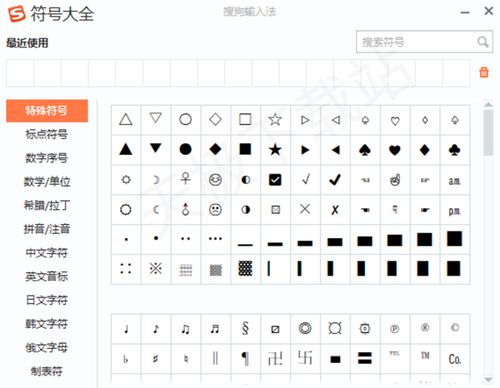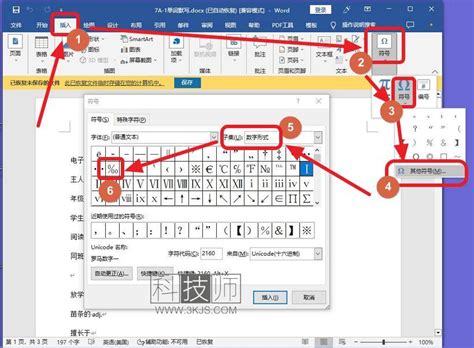如何在电脑上打出角度符号(deg)?
在电脑中输入角度符号“°”(也称为deg)是一项常见的任务,无论是在编写科学报告、数学公式,还是在日常的文字处理中,这个符号都经常出现。以下将详细介绍在不同操作系统和软件中,如何轻松快捷地输入这个符号。

Windows系统
方法一:使用Alt代码
这是Windows系统中输入角度符号的一种常见且高效的方法。

1. 确保数字键盘(NumLock)已开启。

2. 按住Alt键,然后在数字键盘上输入0176。
3. 松开Alt键,角度符号“°”就会出现。
这种方法简单易学,适合在文本编辑器、电子邮件、社交媒体等任何可以输入文本的地方使用。
方法二:使用字符映射表
如果你不熟悉Alt代码,或者需要查找其他特殊字符,字符映射表是一个不错的选择。
1. 在搜索框中输入“字符映射表”,然后打开这个程序。
2. 在字符映射表中查找并选择“°”符号。
3. 点击“选择”,然后可以将这个符号复制到需要的地方。
字符映射表不仅适用于角度符号,还可以帮助你找到其他任何你需要的特殊字符。
方法三:在Microsoft Word中使用快捷键
如果你在使用Microsoft Word,可以使用以下快捷键来输入角度符号:
1. 按Ctrl+shift+@组合键。
2. 紧接着按空格键,度数符号就会出现在文档中。
方法四:在Microsoft Excel中使用CHAR函数
在Excel中,你可以使用CHAR函数来输入角度符号。
1. 在单元格中输入“=CHAR(176)”。
2. 按下回车键,角度符号就会出现在单元格中。
Mac系统
对于Mac用户来说,输入角度符号同样简单快捷。
方法一:使用快捷键
1. 按住Option键,然后按0键,即可快速输入角度符号“°”。
这种方法适用于任何可以输入文本的地方,如文本编辑器、电子邮件、社交媒体等。
方法二:使用字符查看器
Mac系统还提供了一个字符查看器,方便用户查找和插入各种特殊字符。
1. 在菜单栏中找到“编辑”,然后选择“表情符号与符号”。
2. 在搜索框中输入“degree”,找到角度符号“°”。
3. 双击该符号,它就会插入到你正在编辑的文本中。
其他软件中的输入方法
除了操作系统自带的输入方法外,一些专业软件也提供了特定的输入方式来简化角度符号的输入。
在LaTeX中
LaTeX是一种常用于科学和技术文档排版的软件。在LaTeX中,你可以使用以下命令来输入角度符号:
```latex
\^\circ
```
或者更简单地:
```latex
°
```
(注意:在某些LaTeX编辑器中,直接输入“°”可能不会被识别为角度符号,此时需要使用`\^\circ`或`\degree`命令。)
在编程语言中
在编程中,尤其是涉及科学计算和图形处理时,角度符号的输入也非常重要。不同编程语言可能有不同的输入方法。
Python:在Python中,你可以使用Unicode字符`\u00B0`来表示角度符号。例如:
```python
print("\u00B0")
```
JavaScript:在JavaScript中,你可以使用`String.fromCharCode()`函数来输入Unicode字符。例如:
```javascript
console.log(String.fromCharCode(176));
```
HTML:在HTML中,你可以使用`°`实体来表示角度符号。例如:
```html
This is a degree symbol: °
```
注意事项
1. 键盘布局:不同的键盘布局可能会影响特殊字符的输入。确保你的键盘布局设置正确,以便正确输入角度符号。
2. 软件兼容性:虽然大多数现代软件都支持Unicode字符,但仍有少数老旧软件可能无法正确显示或处理这些字符。在输入特殊字符时,最好先检查软件的兼容性。
3. 输入习惯:根据个人习惯和工作环境,选择最适合你的输入方法。如果你经常需要输入角度符号,不妨将最常用的方法设置为快捷键或宏命令,以提高工作效率。
通过以上介绍,相信你已经掌握了在不同操作系统和软件中输入角度符号的方法。无论是在编写报告、制作图表还是日常的文字处理中,都能轻松应对角度符号的输入需求。希望这篇文章对你有所帮助!
- 上一篇: 东莞社保查询方法大全,轻松搞定!
- 下一篇: 扁平苔藓的判断方法与典型症状
-
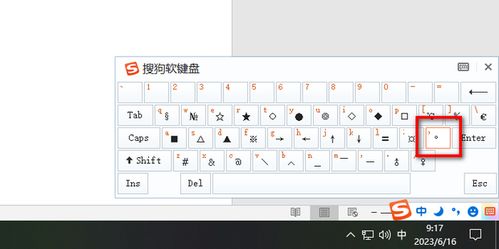 电脑如何输入度符号(°)及deg资讯攻略12-01
电脑如何输入度符号(°)及deg资讯攻略12-01 -
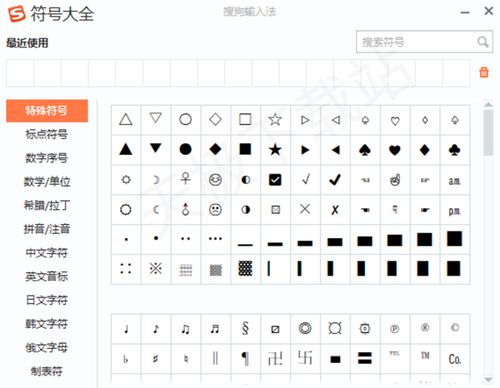 轻松学会!三种方法打出特殊符号°(deg)资讯攻略11-19
轻松学会!三种方法打出特殊符号°(deg)资讯攻略11-19 -
 如何输入度数符号 ° (deg)资讯攻略11-19
如何输入度数符号 ° (deg)资讯攻略11-19 -
 如何在电脑上打出三级钢符号?资讯攻略11-20
如何在电脑上打出三级钢符号?资讯攻略11-20 -
 电脑键盘上如何打出各种符号?资讯攻略10-31
电脑键盘上如何打出各种符号?资讯攻略10-31 -
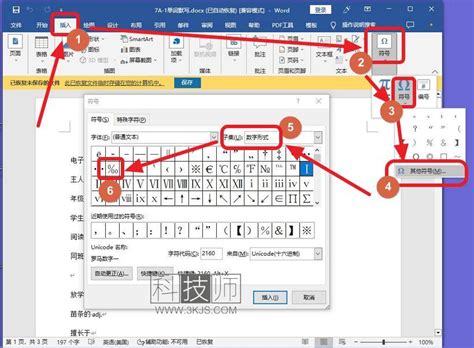 如何在电脑上轻松打出千分号符号(permil)?超实用技巧分享!资讯攻略10-30
如何在电脑上轻松打出千分号符号(permil)?超实用技巧分享!资讯攻略10-30